直播管理
更新时间:2024-03-28
直播管理通过线上平台实现在小度终端上的直播的功能。企业可通过直播功能,完成在小度终端上的开播。
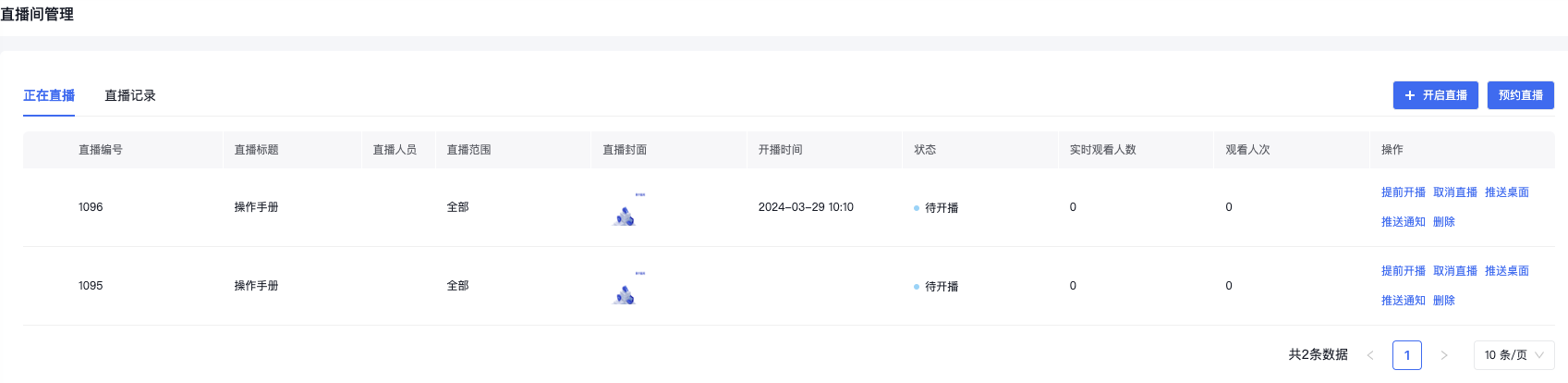
开启直播
如需开启直播间介绍相关居民服务,执行该操作。
- 依次选择居民服务>直播管理,进入直播间管理页面。
-
点击开启直播,进入开启直播页面。配置如下信息:
- 直播间标题:填写直播间标题。
- 直播描述:填写直播间介绍信息。
- 直播范围:选择直播范围。包含全部、标签用户、指定用户和指定机构。
- 直播间图片:点击上传选择直播间图片。
- 直播录制:根据需求开启或关闭。打开即可录制直播内容。
- 显示直播人数:如需显示直播人数,打开开关,否则关闭。
- 开启连麦:如需开启连麦,打开开关,否则关闭。
- 自动截图封面:如需自动截图封面,打开开关,否则关闭。
- 点击确定完成直播间创建,页面跳转至直播间。
提前开播
支持提前开播。
- 依次选择居民服务>直播管理,进入直播间管理页面。
- 点击目标直播操作列的提前开播,弹出确认操作提示框。
- 点击确定,页面跳转至直播间,即可开始直播。
取消直播
如果需要取消直播,执行该操作。
- 依次选择居民服务>直播管理,进入直播间管理页面。
- 点击目标直播操作列的取消直播,弹出确认操作提示框。
- 点击确定完成操作。
推送桌面
支持将直播推送至终端桌面。
- 依次选择居民服务>直播管理,进入直播间管理页面。
- 点击目标直播操作列的推送桌面,弹出推送至桌面窗口。
-
配置如下参数:
- 桌面推送位置:推送至桌面的展示位置。默认为左侧大推荐位。
- 推荐时间:设置推送至桌面的时间。点击时间框选择。
- 是否推送到下级:打开开关支持将直播推送至下级机构。根据需要选择打开或关闭开关。
- 优先展示:设置是否优先展示直播间。打开开关即可优先展示。
- 图片上传:上传展示的图片,支持
jpg、png、jpeg格式的文件,大小不超过 5M。
- 点击确定完成操作。
推送通知
如需推送有关该直播的通知,执行该操作。
- 依次选择居民服务>直播管理,进入直播间管理页面。
- 点击目标直播操作列的推送通知,进入新建通知页面。
-
配置参数,具体可参考通知管理章节。
按钮名称和技能链接配置如下:- 按钮名称:通知按钮显示的字段。要求填写4个4个以内的汉字、英文或数字。
- 技能链接:默认链接,不可配置。
- 点击确定完成操作。
删除
如需删除直播,执行该操作。
- 依次选择居民服务>直播管理,进入直播间管理页面。
- 点击目标直播操作列的删除,弹出确认操作提示框。
- 点击确定完成操作。
预约直播
支持预约直播。
- 依次选择居民服务>直播管理,进入直播间管理页面。
-
点击预约直播,进入预约直播页面。配置如下信息:
- 直播间标题:填写直播间标题。
- 直播描述:填写直播间介绍信息。
- 直播范围:选择直播范围。包含全部、标签用户、指定用户和指定机构。
- 预约直播时间:点击时间窗选择直播时间。
- 直播间图片:点击上传选择直播间图片。
- 直播录制:根据需求开启或关闭。打开即可录制直播内容。
- 显示直播人数:如需显示直播人数,打开开关,否则关闭。
- 开启连麦:如需开启连麦,打开开关,否则关闭。
- 自动截图封面:如需自动截图封面,打开开关,否则关闭。
- 点击确定完成预约。
直播记录
该页面支持查询直播记录、回放直播、查看观看名单和删除操作。
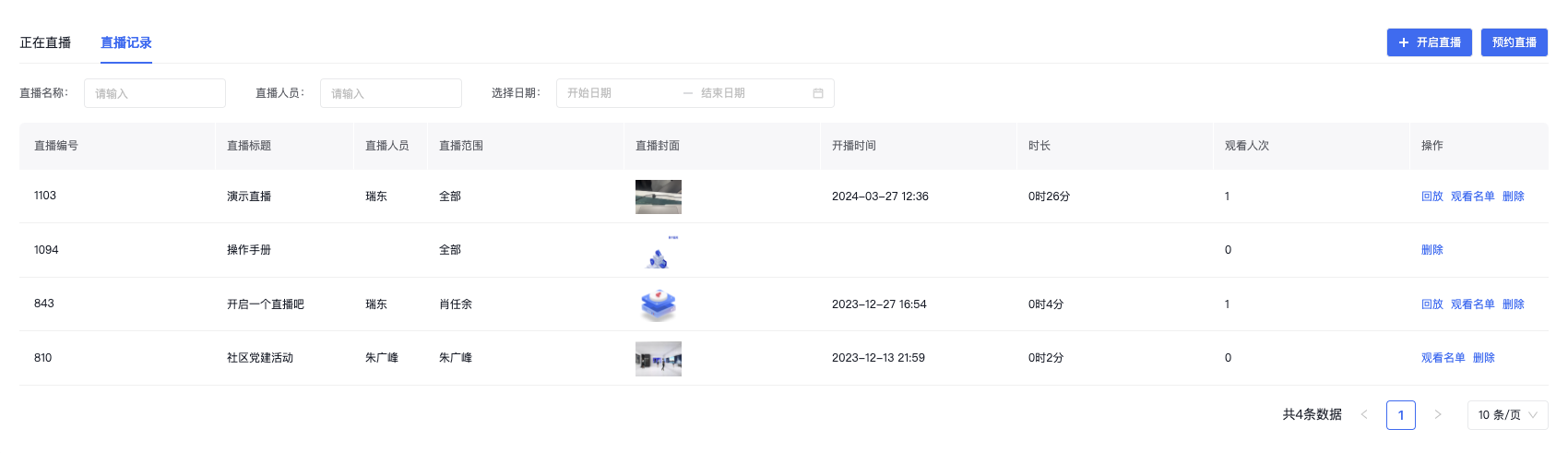
查询直播记录
支持根据直播名称、直播人员和日期中的一种或多种查询直播记录。
- 依次选择居民服务>直播管理,进入直播间管理页面。
- 选择直播记录页签。输入查询条件,即可查询符合条件的直播记录。
回放直播
支持回放已完成直播的视频。
- 依次选择居民服务>直播管理,进入直播间管理页面。
- 选择直播记录页签。点击目标直播操作列的回放,页面跳转至视频播放页面。
- 点击播放按钮,即可观看视频。
观看名单
支持查看观看名单。
- 依次选择居民服务>直播管理,进入直播间管理页面。
- 选择直播记录页签。
- 点击目标直播操作列的观看名单,进入观看名单页面。
- 查看名单。支持根据观众姓名、是否连麦、所属机构查询观众。展示观众姓名、观看时长、机构名称和是否连麦相关信息。
